Disponible avec une licence Spatial Analyst.
Résumé
Détermine quelles valeurs de la première entrée sont contenues dans un jeu d'autres entrées, cellule par cellule.
Pour chaque cellule, si la valeur du premier raster en entrée se trouve dans une des listes des autres entrées, elle sera affectée au raster en sortie. Si elle ne s'y trouve pas, la cellule en sortie aura la valeur NoData.
Illustration
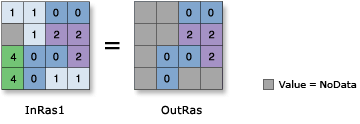
Utilisation
Si toutes les entrées sont des nombres entiers, le raster en sortie sera également de type entier. Si certaines entrées sont à virgule flottante, le raster en sortie sera de type virgule flottante.
Dans la liste des rasters en entrée, l'ordre n'a pas d'incidence sur le résultat de cet outil.
Pour plus d’informations sur les environnements de géotraitement qui s’appliquent à cet outil, reportez-vous à la rubrique Environnements d’analyse et Spatial Analyst.
Syntaxe
InList(in_raster_or_constant, in_raster_or_constants)
| Paramètre | Explication | Type de données |
in_raster_or_constant | Le raster en entrée dont les valeurs seront recherchées dans la liste d'entrées. Un nombre peut être utilisé en entrée pour ce paramètre, à condition qu'un raster soit spécifié pour l'autre paramètre. Afin que vous puissiez spécifier un nombre pour les deux entrées, la taille de cellule et l'étendue doivent être tout d'abord définies dans l'environnement. | Raster Layer; Constant |
in_raster_or_constants [in_raster_or_constant,...] | Liste des rasters en entrée dans laquelle les valeurs de cellule de la première entrée seront recherchées. Un nombre peut être utilisé en entrée pour ce paramètre, à condition qu'un raster soit spécifié pour l'autre paramètre. Afin que vous puissiez spécifier un nombre pour les deux entrées, la taille de cellule et l'étendue doivent être tout d'abord définies dans l'environnement. | Raster Layer; Constant |
Valeur renvoyée
| Nom | Explication | Type de données |
| out_raster | Raster en sortie. | Raster |
Exemple de code
1er exemple d'utilisation de l'outil InList (fenêtre Python)
Cet exemple détermine les valeurs de cellule de la première entrée qui se trouvent dans le jeu des autres rasters en entrée.
import arcpy
from arcpy import env
from arcpy.sa import *
env.workspace = "C:/sapyexamples/data"
outInList = InList("redlandsc1", ["redlandsc2", "redlandsc3"])
outInList.save("C:/sapyexamples/output/outinlist.tif")
2e exemple d'utilisation de l'outil InList (script autonome)
Cet exemple détermine les valeurs de cellule de la première entrée qui se trouvent dans le jeu des autres rasters en entrée.
# Name: InList_Ex_02.py
# Description: Determines which values from the first input are
# contained in the other inputs
# Requirements: Spatial Analyst Extension
# Import system modules
import arcpy
from arcpy import env
from arcpy.sa import *
# Set environment settings
env.workspace = "C:/sapyexamples/data"
# Set local variables
inRaster1 = "redlandsc1"
inRaster2 = "redlandsc2"
inRaster3 = "redlandsc3"
# Check out the ArcGIS Spatial Analyst extension license
arcpy.CheckOutExtension("Spatial")
# Execute InList
outInList = InList(inRaster1, [inRaster2, inRaster3])
# Save the output
outInList.save("C:/sapyexamples/output/outinlist")
Environnements
Informations de licence
- Basic: Requiert Spatial Analyst
- Standard: Requiert Spatial Analyst
- Advanced: Requiert Spatial Analyst